Πώς να προσαρμόσετε τα επιστολόχαρτά σας στο Apple Mail
Θέλετε να βελτιώσετε τα εξερχόμενα email σας ; Θέλετε να έχετε προσαρμοσμένη γραφική ύλη για διαφορετικές κατηγορίες παραληπτών; Ίσως ένα email με κεφαλίδα και υποσέλιδο επιχείρησης για πελάτες; Το Apple Mail(Apple Mail) σάς επιτρέπει να χρησιμοποιείτε και να προσαρμόζετε τα χαρτικά email σας. Θα σας δείξουμε πώς να χρησιμοποιείτε χαρτικά email και δύο τρόπους για να τα προσαρμόσετε.
Χρήση επιστολόχαρτου αλληλογραφίας
Ένα νέο παράθυρο μηνύματος αλληλογραφίας δεν είναι περιγραφικό. Πρώτα(First) , κάντε κλικ στο κουμπί χαρτικών στην άκρη δεξιά για να εμφανιστεί το παράθυρο χαρτικών.
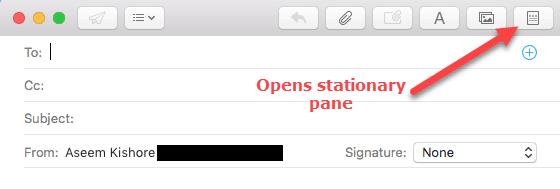
Αυτό το παράθυρο εμφανίζει 25-30 πρότυπα χαρτικά ενσωματωμένα στο Apple Mail .

Περιηγηθείτε(Browse) στις κατηγορίες στα αριστερά και στα χαρτικά σε κάθε κατηγορία. Για παράδειγμα, στην ενότητα Συναισθήματα(Sentiments) , επιλέξτε ένα πρότυπο « Γίνετε καλά σύντομα(Get Well Soon) » για να το στείλετε σε έναν φίλο.

Σημειώστε(Notice) επίσης ότι κάποιος μπορεί να επιλέξει οποιοδήποτε από τα ενσωματωμένα στοιχεία και να τα σύρει στα Αγαπημένα(Favorites) - την κορυφαία κατηγορία.

Έτσι, είναι πολύ εύκολο να χρησιμοποιήσετε αυτό το ενσωματωμένο χαρτικό για να στείλετε διακριτικά μηνύματα που θα γίνουν αντιληπτά!
Προσαρμόστε τα επιστολόχαρτά σας
Ακολουθούν γρήγοροι τρόποι για να προσαρμόσετε τα χαρτικά σας, πρώτα χρησιμοποιώντας το ίδιο το Apple Mail(Apple Mail) και, δεύτερον, χρησιμοποιώντας πρόσθετες εφαρμογές. Ας ξεκινήσουμε λοιπόν.
Σε οποιοδήποτε παράθυρο σύνταξης email, μπορείτε να File – Save As Stationery . Αρχικά(First) , συνθέστε ένα email που θα χρησιμοποιηθεί ως πρότυπο. Προσαρμόστε τις γραμματοσειρές, συμπεριλάβετε τη δική σας όμορφη κεφαλίδα και άλλες φωτογραφίες. Λίγο πριν το στείλετε, επιλέξτε File/Save ως επιστολόχαρτο(Stationery) και δώστε του ένα όνομα που θα αναγνωρίζετε στα προσαρμοσμένα χαρτικά σας.

Τώρα,
- ανοίξτε ένα νέο email.
- Επιλέξτε Χαρτικά(Stationery) .
- Στο αριστερό παράθυρο κατηγορίας, κάντε κύλιση προς τα κάτω στην επιλογή Προσαρμογή(Custom)
- Δείτε τα πρόσφατα αποθηκευμένα Χαρτικά σας

- Κάντε κλικ(Click) σε αυτό, ενημερώστε όλο το κείμενο και ξεκινήστε.
Στο Mac App Store , μπορεί κανείς να αγοράσει πρόσθετα πρότυπα χαρτικών αλληλογραφίας .(Mail)

Για προχωρημένους χρήστες, μπορεί κανείς να κάνει αλλαγές στα αρχεία στο φάκελο Πόροι(Resources) για να προσαρμόσει πλήρως ένα υπάρχον πρότυπο HTML . Ενημερώστε μας αν σας ενδιαφέρει αυτή η μέθοδος.
Τώρα μιλάμε για το Apple Mail(Apple Mail) στο Mac OS . Για την αλληλογραφία iOS, δεν υπάρχει ενσωματωμένη γραφική ύλη, αλλά υπάρχουν εφαρμογές τόσο για iPhone όσο και για iPad!

Με το email εμπλουτισμένου κειμένου που χρησιμοποιείται τώρα τόσο συχνά, το Apple Mail Stationery(Apple Mail Stationery) είναι ένας πολύ καλός τρόπος για να κάνετε τα email σας πιο διακριτικά και αξέχαστα. Απολαμβάνω!
Related posts
Πώς να κάνετε κοινή χρήση αρχείων από την Εξερεύνηση αρχείων σε εφαρμογές όπως το Mail, το Skype, το Dropbox ή το OneDrive, σε δύο βήματα
Πώς να ενεργοποιήσετε την επαλήθευση σε δύο βήματα για το Apple ID σας, σε iPhone ή iPad
Παρουσιάζουμε τα Windows 8: Πώς να διαχειριστείτε τα Εισερχόμενα και τα Μηνύματα της εφαρμογής αλληλογραφίας σας
Πώς να σταματήσετε και να ρυθμίσετε τις ειδοποιήσεις εφαρμογών των Windows 10 (Mail, Ημερολόγιο, Skype, κ.λπ.)
Παρουσίαση των Windows 8: Πώς να μετονομάσετε έναν λογαριασμό στο Mail
Πώς να δημιουργήσετε ένα Bracket τουρνουά στα Windows 11/10
Πώς να λάβετε επιστροφή χρημάτων από το Apple App Store
Πώς να αλλάξετε το Apple ID σας
Τρόπος χρήσης του Outlook.com για εισαγωγή αλληλογραφίας POP3 στο Windows 8 Mail
Πώς να αποτρέψετε την καταδίωξη ή την κατασκοπεία της Apple AirTag
Πώς να μοιραστείτε μια λίστα αναπαραγωγής μουσικής Apple από Mac ή τηλέφωνο
Πώς να ρυθμίσετε ένα χρονοδιακόπτη ύπνου για το Apple Music στο iPhone
Πώς να διορθώσετε το σφάλμα «Μη διαθέσιμος πόρος» στο Apple Music
Πώς να διορθώσετε τραγούδια που δεν είναι διαθέσιμα στη χώρα ή την περιοχή σας στο Apple Music
Πώς να ρυθμίσετε τον γονικό έλεγχο της Apple TV
Παρουσίαση των Windows 8: Ο πλήρης οδηγός σχετικά με τον τρόπο χρήσης της εφαρμογής Mail
Πώς να αποσυνδέσετε ή να απορρίψετε ένα αποτυχημένο WIM σε ένα σύστημα Windows
Πώς να αλλάξετε την εικόνα Apple ID σε iPhone, iPad και Mac
Πώς να μετατρέψετε τις σημειώσεις της Apple σε μορφή PDF
Ενεργοποιήστε ή απενεργοποιήστε τη σκοτεινή λειτουργία στην εφαρμογή Mail and Calendar για Windows 10
